很多用户在升级到Win10正式版后,发现不管是从右下角的网络点击宽带连接还是双击桌面上的宽带连接,都会弹出设置界面,用户需要选择拨号再点击连接,非常的不方便。那么,这该怎么办呢?其实,我们可以通过一些设置将其改回Win8.1风格,设置成功后只要点击宽带连接就可以直接连上
很多用户在升级到Win10正式版后,发现不管是从右下角的网络点击宽带连接还是双击桌面上的宽带连接,都会弹出设置界面,用户需要选择拨号再点击连接,非常的不方便。那么,这该怎么办呢?其实,我们可以通过一些设置将其改回Win8.1风格,设置成功后只要点击宽带连接就可以直接连上。经常会用到宽带连接的朋友快随小编一起看看具体设置方法吧!
推荐:Win10 32位免费下载
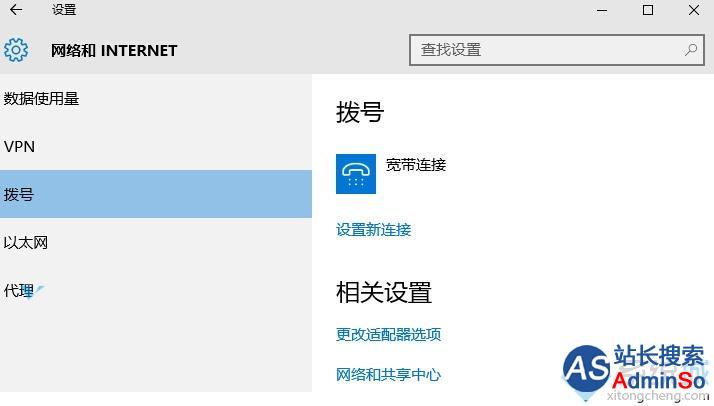
具体步骤:
1、按下Windows键+R,在运行中输入regedit 回车;
2、然后在注册表编辑器中定位到:[HKEY_LOCAL_MACHINESOFTWAREMicrosoftWindowsCurrentVersionControl PanelSettingsNetwork]
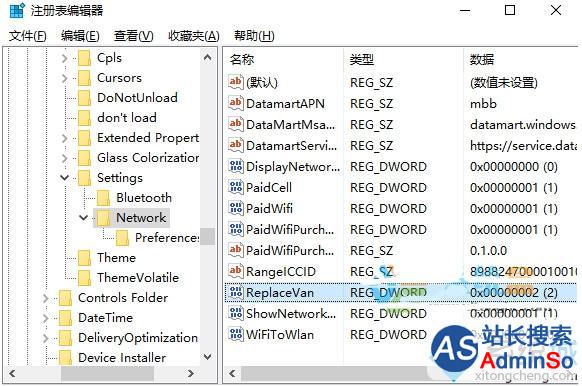
3、然后将Network的所有者修改为为everyone或登录帐户不改的话会没有权限修改(Win10系统如何修改注册表的权限?Windows10更改修改注册表权限的方法);
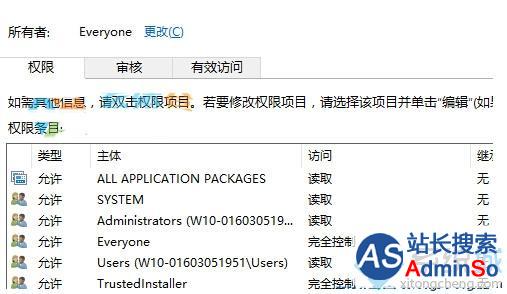
4、在右侧双击“ReplaceVan”,将值改为2确定即可;
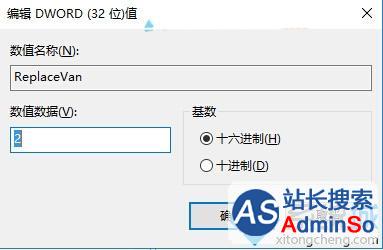
5、好了,设置完成!

通过上述设置,我们就可以把win10的网络变成win8.1系统风格了!下次再在win10系统中进行宽带连接时,就不会看到设置界面了,有需要的用户不妨自己动手操作看看!
标签: Win10 系统 点击 宽带 连接 弹出 设置 面的 解决
声明:本文内容来源自网络,文字、图片等素材版权属于原作者,平台转载素材出于传递更多信息,文章内容仅供参考与学习,切勿作为商业目的使用。如果侵害了您的合法权益,请您及时与我们联系,我们会在第一时间进行处理!我们尊重版权,也致力于保护版权,站搜网感谢您的分享!






